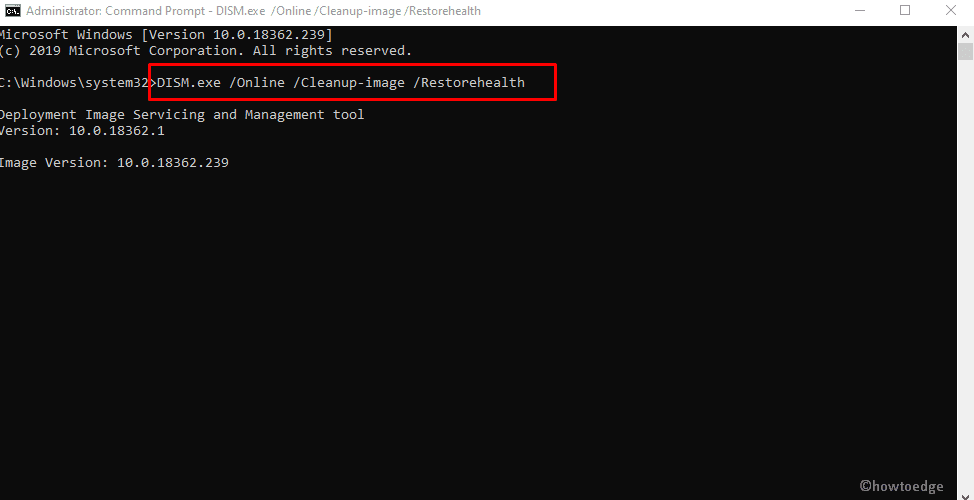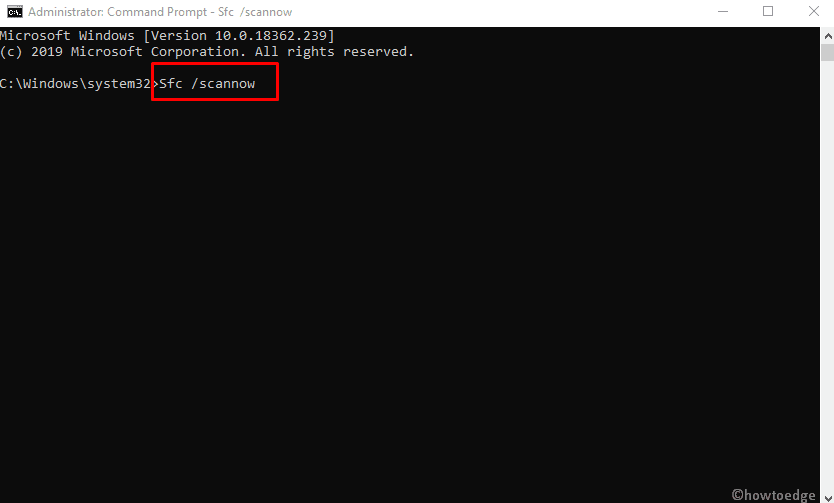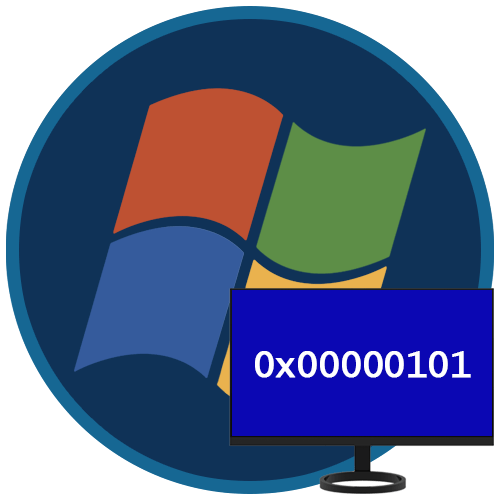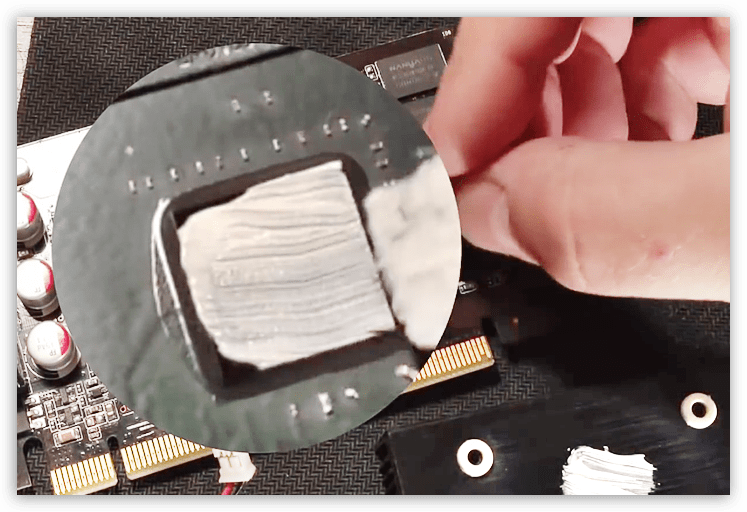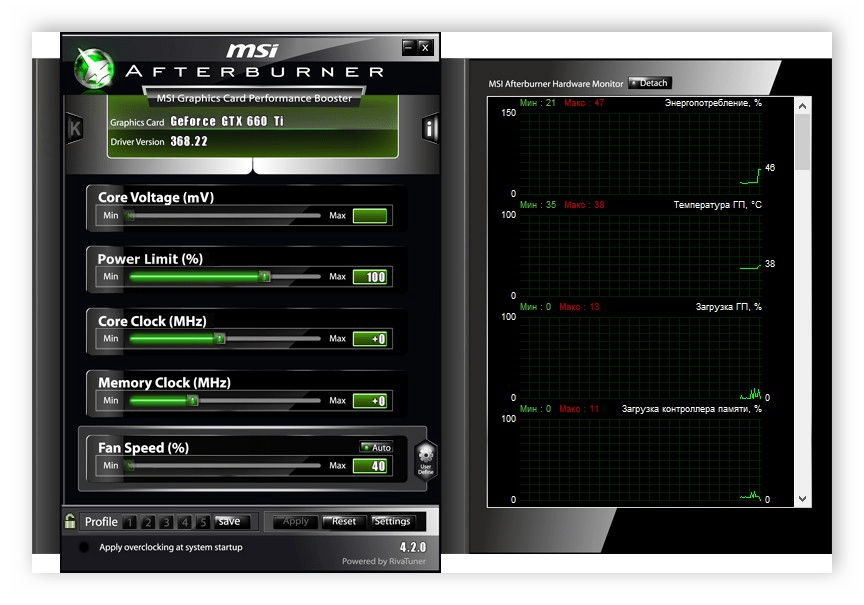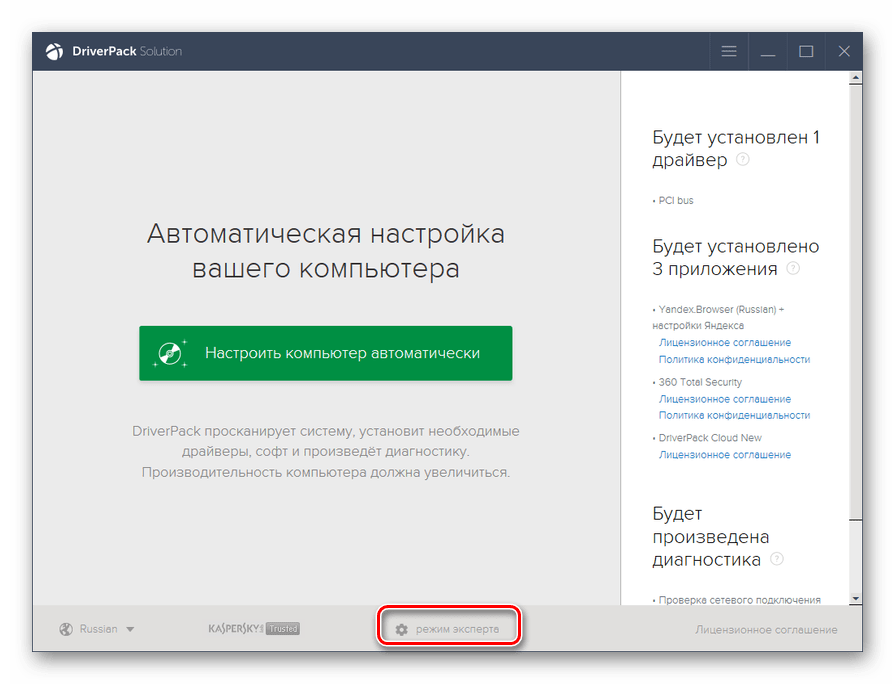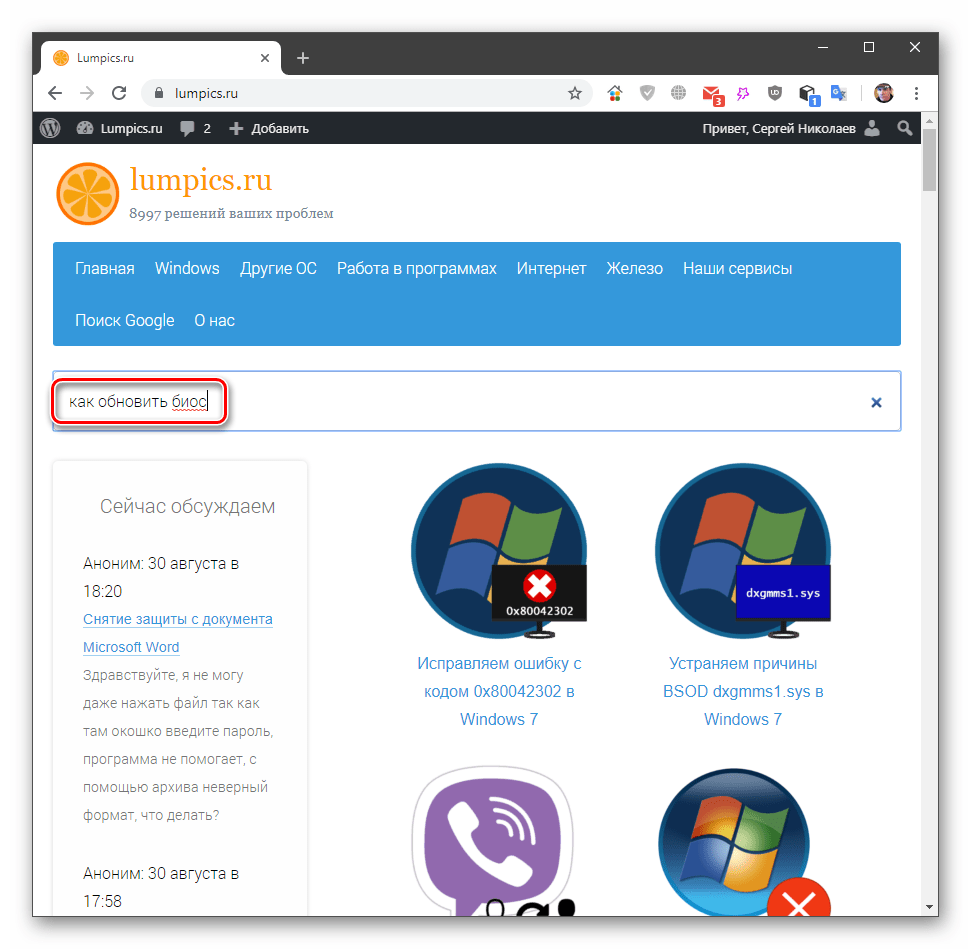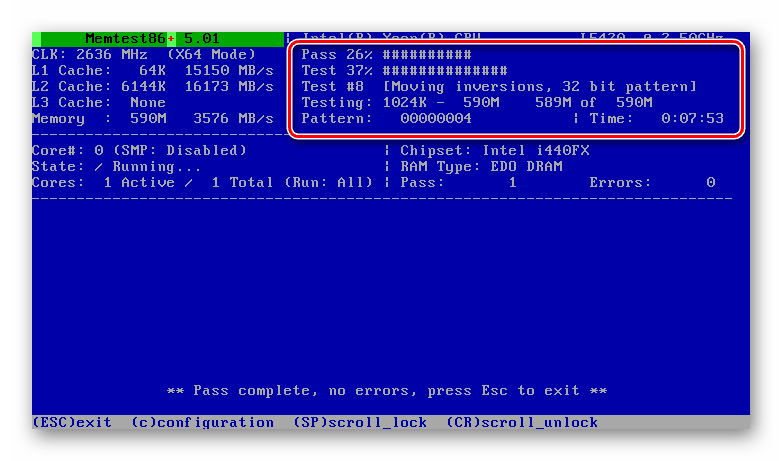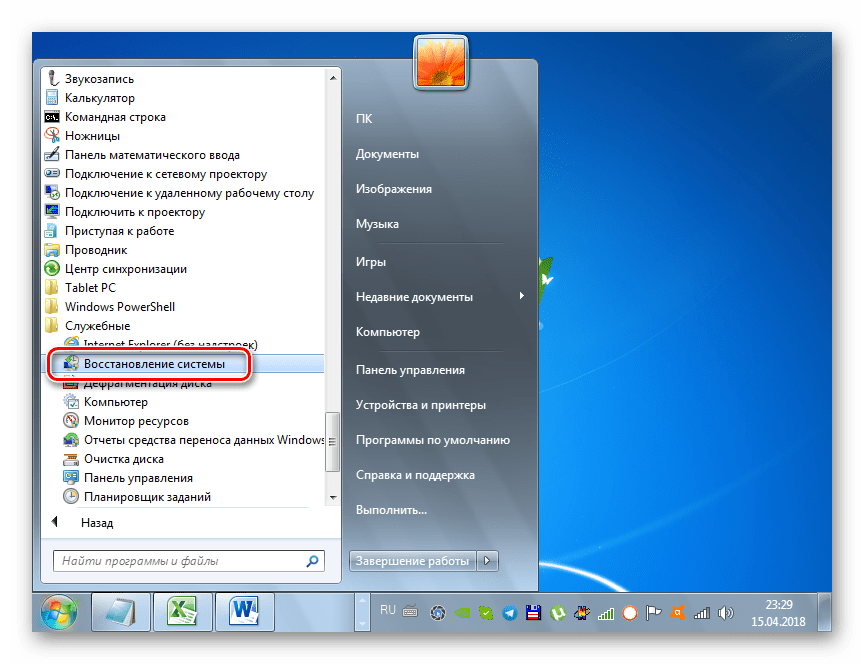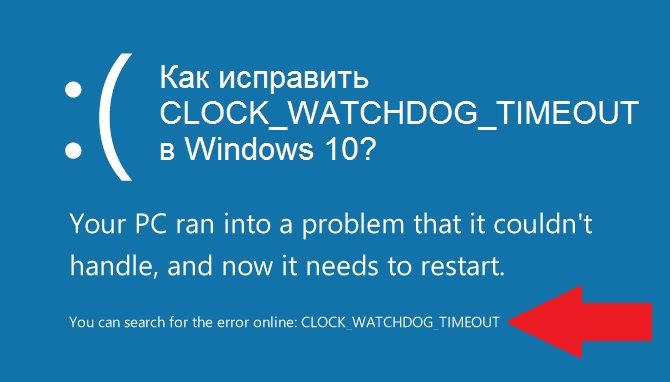Смотря какой-то фильм на компьютере или играя в свою любимую игрушку, вы могли столкнуться с синим экраном смерти(BSoD) 0x00000101. Данный критический сбой представляет собой крайне запутанную проблему. Если вы решите пройтись по многочисленным тематическим форумам, то обнаружите множество предположений о появлении этого BSoD и такое же количество решений. В сегодняшней статье мы посмотрим с вами, отчего же может возникать 0x00000101 и как от него можно попытаться избавиться.
Содержание
- Причины 0x00000101
- Решение 0x00000101
- Решение №1 Сброс разгона ЦП
- Решение №2 Обновление драйвера материнской платы
- Решение №3 Обновление прошивки BIOS/UEFI
- Решение №4 Переустановка графического драйвера
- Решение №5 Проверка оперативной памяти
- Решение №6 Переустановка Windows
Причины 0x00000101
Как было сказано немного выше, причин у этого BSoD крайне много и определить, что именно вызвало его в том или ином случае может быть достаточно непросто. Давайте посмотрим на список возможных причин:
- разгон центрального процессора;
- некорректные настройки BIOS/UEFI(особенно в отношении напряжения на ЦП);
- сбои и ошибки в работе оперативной памяти;
- некорректно работающий графический драйвер;
- проблемы с блоком питания.
Как видите, у нас тут есть все: блок питания, процессор, оперативка, видеокарта и даже настройки BIOS. Кое-что довольно просто проверить, другое – уже сложнее. К примеру, проверить, является ли драйвер для видеокарты виновником появления 0x00000101 можно элементарно просто с помощью его переустановки. Однако, проверить, есть ли проблемы с блоком питания или RAM может быть затруднительно. Тем не менее давайте не будем спешить и рассмотрим каждое из доступных решений.
Решение 0x00000101
Решение №1 Сброс разгона ЦП
Если при запуске каких-то ресурсоемких приложений, например, компьютерных игр, появляется BSoD 0x00000101 и вы ранее попытались немного ускорить работу своего ПК, то тут и думать нечего: вина лежит на разгоне. Помимо прочего, подобная проблема могла возникнуть в результате выставления заниженного или завышенного питания на ЦП. Попробуйте вернуться в BIOS и выставить параметры по умолчанию.
Решение №2 Обновление драйвера материнской платы
STOP-ошибка 0x00000101 также могла возникнуть по причине некорректной работы самой материнской платы. Мы рекомендуем вам попробовать обновить драйвер для нее(да, для материнок тоже выпускаются драйвера) и проверить, исчезнет ли проблема. Если состояние вашей операционной системы стабилизировалось после обновления драйвера, то считайте, что вам крупно повезло и вы легко отделались. Ну а если ничего не изменилось… двигаемся дальше.
Решение №3 Обновление прошивки BIOS/UEFI
Некоторые пользователи утверждают, что BSoD 0x00000101 может возникать из-за установленной прошивки BIOS. Попробуйте обновить версию BIOS(или UEFI, если у вас современная материнка), а затем посмотрите, исправит ли это 0x00000101. Стоит заметить, что у разных производителей материнских плат могут быть определенные способы обновления BIOS. Например, у некоторых – это обновление с помощью USB-флешки, а у других – это обновление прямо через операционную систему. Ознакомьтесь с методикой обновления BIOS на официальном сайте производителя своей материнской платы.
Решение №4 Переустановка графического драйвера
Синий экран смерти 0x00000101 может возникать по причине некорректно работающего драйвера для видеокарты, особенно в тех случаях, когда он возникает во время запуска или уже работающей компьютерной игры. Переустановить драйвер для видеокарты достаточно просто и сейчас мы это вам продемонстрируем. Выполните следующие шаги:
- откройте Диспетчер устройств, нажав Windows+R и вписав команду devmgmt.msc;
- найдите в списке раздел «Видеоадаптеры» и откройте его;
- найдите свою видеокарту, нажмите на нее правой кнопкой мыши и выберите «Удалить устройство»;
- перезагружайте компьютер, загружайте последнюю версию драйвера и устанавливайте его.
Это самый элементарный способ удаления графического драйвера, выполняемого непосредственно из самой системы. Это нормальное решение, тем не менее мы рекомендуем вам поступить немного по иному. Дабы избежать появления различных проблем, воспользуйтесь программой Display Driver Uninstaller для более тщательного удаления драйвера и имеющих к нему отношение файлов.
Использовать Display Driver Uninstaller невероятно просто: загружаете, выбираете производителя графического чипа и нажимаете на кнопку удаления с перезагрузкой компьютера. Как только вы выполните переустановку драйвера, снова протестируйте свой компьютер на появление BSoD 0x00000101. Если он возникал при запуске определенных приложения, то тут совсем все просто.
Решение №5 Проверка оперативной памяти
Как мы упомянули в самом начале этого материала, проблема может заключаться в неправильной работе оперативной памяти, установленной в компьютере. Вам нужно убедиться, что ваша RAM работает как надо. Выполнить проверку можно разными способами. Например, вы можете попробовать вытащить один из модулей с материнской платы, а затем протестировать компьютер. Помимо прочего, вы можете прибегнуть к услугам полезного программного обеспечения под названием Memtest86+.
Используется это ПО только из под BIOS, т.е. вам понадобится создать загрузочный носитель Memtest86+, а затем загрузиться через него. К счастью, процесс проверки абсолютно автоматический и начнется он сразу же после загрузки с носителя. Теперь о минусах: проверка может длиться крайне долго. Насколько долго? Ну, порядка восьми часов на одну из планок оперативной памяти. Да, это ужасно долго, но зато вы точно поймете, в порядке ли ваша RAM или нет.
Решение №6 Переустановка Windows
Ну, если уж ничего из вышеуказанного не помогло вам одолеть BSoD 0x00000101, то попробуйте напоследок переустановить свою операционную систему. Да, как говорят компьютерные знатоки на форумах, решение проблемы с ПК переустановкой ОС – это все равно что пытаться вылечить простуду гильотиной, но чем черт не шутит. Если уж и после переустановки Windows BSoD никак не хочет сходить с вашего монитора, то мы рекомендуем вам обратиться в сервисный центр, так как проблема может быть куда серьезней, например, с блоком питания или еще чего похуже.
Мы надеемся, данный материал помог вам устранить синий экран смерти 0x00000101 и вы продолжили нормально использовать свой компьютер.
Windows Server 2012 Datacenter Windows Server 2012 Datacenter Windows Server 2012 Standard Windows Server 2012 Standard Windows Server 2012 Essentials Windows Server 2012 Foundation Windows Server 2012 Foundation Windows 8 Windows 8 Enterprise Windows 8 Pro Еще…Меньше
Симптомы
При запуске компьютера под управлением Windows 8 или Windows Server 2012, система может перестать отвечать на запросы или может появиться сообщение об ошибке, подобное приведенному ниже:
STOP: 0x00000133 (параметр1, параметр2, параметр3, параметр4)
STOP: 0x00000101 (параметр1, параметр2, параметр3, параметр4)
Примечания
-
Stop-ошибка 0x00000133 описывает проблему DPC_WATCHDOG_VIOLATION и Stop-ошибка 0x00000101 CLOCK_WATCHDOG_TIMEOUT проблему.
-
Параметры в этом сообщении о STOP-ошибке зависят от конфигурации компьютера.
-
Не все ошибки «Stop 0x00000101» и «Stop 0x00000133» являются причиной этой проблемы.
Причина
Эта проблема возникает из-за ошибки ядра NT, которые иногда могут ввести бесконечный цикл.
Решение
Сведения об исправлении
Существует исправление от корпорации Майкрософт. Однако данное исправление предназначено для устранения только проблемы, описанной в этой статье. Применяйте данное исправление только в тех системах, которые имеют данную проблему.
Если исправление доступно для скачивания, имеется раздел «Пакет исправлений доступен для скачивания» в верхней части этой статьи базы знаний. Если этого раздела нет, отправьте запрос в службу технической поддержки для получения исправления.
Примечание. Если наблюдаются другие проблемы или необходимо устранить неполадки, вам может понадобиться создать отдельный запрос на обслуживание. Стандартная оплата за поддержку будет взиматься только за дополнительные вопросы и проблемы, которые не соответствуют требованиям конкретного исправления. Полный список телефонов поддержки и обслуживания клиентов корпорации Майкрософт или создать отдельный запрос на обслуживание посетите следующий веб-узел корпорации Майкрософт:
http://support.microsoft.com/contactus/?ws=supportПримечание. В форме «Пакет исправлений доступен для скачивания» отображаются языки, для которых доступно исправление. Если нужный язык не отображается, значит исправление для данного языка отсутствует.
Предварительные условия
Для установки этого исправления необходимо наличие Windows Server 2012 и Windows 8.
Сведения о реестре
Для использования исправления из этого пакета нет необходимости вносить изменения в реестр.
Необходимость перезагрузки
После установки исправления компьютер необходимо перезагрузить.
Сведения о замене исправлений
Это исправление не заменяет ранее выпущенные исправления.
Глобальная версия этого исправления устанавливает файлы с атрибутами, указанными в приведенных ниже таблицах. Дата и время для файлов указаны в формате UTC. Дата и время для файлов на локальном компьютере отображаются в местном времени с вашим текущим смещением летнего времени (DST). Кроме того, при выполнении определенных операций с файлами, даты и время могут изменяться.
Примечания к сведениям о файле Windows 8 и Windows Server 2012Важно. Исправления для Windows Server 2012 и Windows 8 исправления включены в те же пакеты. Однако только «Windows 8» отображается на странице запрос исправления. Для получения пакета исправлений, который применяется к одной или обеих операционных систем, установите исправления, перечисленные в разделе «Windows 8» на странице. Всегда смотрите раздел «Информация в данной статье относится к следующим продуктам» статьи для определения фактических операционных систем, к которым применяется каждое исправление.
-
Файлы, относящиеся к определенному продукту, этапу разработки (RTM, SPn) и направлению поддержки (LDR, GDR) можно определить по номерам версий, как показано в следующей таблице.
Версия
Продукт
Контрольная точка
Направление поддержки
6.2.920 0,20xxx
Windows Server 2012 и Windows 8
RTM
LDR
-
Файлы МАНИФЕСТА (.manifest) и MUM (.mum), устанавливаемые для каждой среды, указаны отдельно в разделе «Дополнительные «сведения о файлах для Windows Server 2012 и Windows 8. MUM, MANIFEST и связанные файлы каталога безопасности (.cat) очень важны для поддержания состояния обновленных компонентов. Файлы каталога безопасности, для которых не перечислены атрибуты, подписаны цифровой подписью корпорации Майкрософт.
Для всех поддерживаемых версий Windows 8 для систем на базе x86
|
Имя файла |
Версия файла |
Размер файла |
Дата |
Время |
Платформа |
|---|---|---|---|---|---|
|
Ntoskrnl.exe |
6.2.9200.20930 |
5,554,520 |
31-Jan-2014 |
06:55 |
Неприменимо |
Для всех поддерживаемых версий x64 под управлением Windows 8 и Windows Server 2012
|
Имя файла |
Версия файла |
Размер файла |
Дата |
Время |
Платформа |
|---|---|---|---|---|---|
|
Ntoskrnl.exe |
6.2.9200.20930 |
6,954,328 |
31-Jan-2014 |
08:16 |
x64 |
Статус
Корпорация Майкрософт подтверждает, что это проблема продуктов Майкрософт, перечисленных в разделе «Относится к».
Дополнительные сведения
Для получения дополнительных сведений о терминологии обновлений программного обеспечения щелкните следующий номер статьи базы знаний Майкрософт:
Описание 824684 Стандартные термины, используемые при описании обновлений программных продуктов Майкрософт
Сведения о дополнительных файлах для Windows Server 2012 и Windows 8
Дополнительные файлы для всех поддерживаемых версий Windows 8 для систем на базе x86
|
Свойства файла |
Значение |
|---|---|
|
Имя файла |
X86_da0a790de46f3828ee934f53f88fbb70_31bf3856ad364e35_6.2.9200.20930_none_34c79a366f17b3b3.manifest |
|
Версия файла |
Неприменимо |
|
Размер файла |
697 |
|
Дата (UTC) |
31-Jan-2014 |
|
Время (UTC) |
16:42 |
|
Платформа |
Неприменимо |
|
Имя файла |
X86_microsoft-windows-os-kernel_31bf3856ad364e35_6.2.9200.20930_none_6997223e9e8277a5.manifest |
|
Версия файла |
Неприменимо |
|
Размер файла |
2,590 |
|
Дата (UTC) |
31-Jan-2014 |
|
Время (UTC) |
06:59 |
|
Платформа |
Неприменимо |
Дополнительные файлы для всех поддерживаемых версий x64 под управлением Windows 8 и Windows Server 2012
|
Свойства файла |
Значение |
|---|---|
|
Имя файла |
Amd64_2d6ca3ad2860b99dc56362ca9656fdba_31bf3856ad364e35_6.2.9200.20930_none_cf0e85f2026ad118.manifest |
|
Версия файла |
Неприменимо |
|
Размер файла |
701 |
|
Дата (UTC) |
31-Jan-2014 |
|
Время (UTC) |
16:44 |
|
Платформа |
Неприменимо |
|
Имя файла |
Amd64_microsoft-windows-os-kernel_31bf3856ad364e35_6.2.9200.20930_none_c5b5bdc256dfe8db.manifest |
|
Версия файла |
Неприменимо |
|
Размер файла |
2,592 |
|
Дата (UTC) |
31-Jan-2014 |
|
Время (UTC) |
08:53 |
|
Платформа |
Неприменимо |
Нужна дополнительная помощь?
15.07.2019
Просмотров: 2974
BSOD или синий экран смерти CLOCK WATCHDOG TIMEOUT с цифровым STOP-кодом 0x00000101 появляется практически на всех сборках Windows по причине аппаратной поломки или системного сбоя. Среди наиболее частых факторов, которые влияют на появление BSOD, можно выделить: разгон процессора и памяти, неправильные настройки BIOS, проблемы с видеокартой и драйверами, неполадки с блоком питания. Поскольку причин появления ошибок много, то и методов решения будет несколько.
Читайте также: Ошибка 0x00000006 – INVALID PROCESS DETACH ATTEMPT: причины и решение
Методы исправления ошибки 0x00000101: CLOCK_WATCHDOG_TIMEOUT
Если на вашем ПК с Windows 10 появился синий экран смерти 0x00000101: CLOCK_WATCHDOG_TIMEOUT и вы перед этим выполняли разгон любого комплектующего, то стоит сбросить все настройки устройств в фирменных утилитах, а также в BIOSe.
Также, некоторые пользователи отмечают, что в BIOS CPU Core Voltage в Fixed Mode нужно выставить Fixed Voltage не на 1,100 (по умолчанию), а на 1,110V. Система стабилизируется и больше не будет вылетать BSOD 0x00000101 CLOCK_WATCHDOG_TIMEOUT.
Если же BSOD появился на том компьютере, где установлен процессор AMD, то согласно официальным данным Майкрософт, стоит написать в службу поддержки разработчиков операционной системы и загрузить специальный патч, который призван исправить данную неполадку.
Также нужно отметить, что ошибка 0x00000101 часто появляется из-за перегрева процессора. Поэтому стоит скачать программу AIDA64 и открыть раздел «Компьютер», «Датчик» и найти данные о температуре процессора.
Если температура слишком высокая, то нужно поменять термопасту. Для этого придется разобрать ПК или ноутбук. Если вы этого никогда не делали, то стоит обратиться к специалистам в сервисный цент.
Также синий экран смерти CLOCK_WATCHDOG_TIMEOUT может появиться из-за повреждения драйверов или их несовместимости с Windows 10. Так бывает достаточно часто, Windows 10 обновляется, а ПО остается еще не адаптированным под новые требования системы. Поэтому в первую очередь стоит обновить драйвера видеокарты. Для этого стоит открыть «Диспетчер устройств», развернуть ветку «Видеоадаптеры» и найти свою видеокарту. Нажимаем на элементе правой кнопкой мыши и выбираем «Свойства». Появится небольшое окно. Переходим во вкладку «Драйвер» и нажимаем на кнопку «Обновить» или «Откатить».
ВАЖНО! Если вы устанавливали какую-то программу или игру, то софт нужно удалить и во вкладке «Драйвер» нажать на кнопку «Откатить». Если на ПК вы ничего не устанавливали, то программное обеспечение нужно «Обновить».
Для обновления рекомендуем скачать драйвера с официальной страницы производителя видеокарты.
В случае, если ничего из вышеперечисленного не помогло, то обращаем внимание на следующие рекомендации:
- Проверяем устройство на вирусы.
- Проверяем систему на целостность системных файлов. Для этого в командной строке с правами Администратора необходимо ввести sfc /scannow.
- Также стоит отключить интернет на компьютере и ноутбуке. Достаточно часто сбой возникает из-за сетевых адаптеров.
- Если у вас включена функция создания точки по восстановлению системы, то стоит воспользоваться одной из них.
- Если ошибка появилась во время запуска какого-то приложения, то его нужно удалить, затем установить в режиме совместимости и с правами Администратора, а также не помешает добавить софт в исключение антивируса.
Если же и эти рекомендации не помогли исправить неполадку, то стоит запустить чистую установку Windows 10 или полностью обновить ОС.
|
30 / 14 / 7 Регистрация: 08.01.2019 Сообщений: 636 |
|
|
1 |
|
|
30.03.2020, 18:15. Показов 5117. Ответов 24
Перепробовал все, что смог найти в интернете(различные манипуляции с безопасным режимом sfc/dism и так далее, крч все что смог найти то и делал, драйвера и биос последней версии), чтобы решить данную данную проблему, на вас последняя надежда. P.S. не удается открыть дамп файл и следовательно не могу его отправить (СНИМОК.png ошибка при попытке загрузить файл на форум) Миниатюры
__________________
0 |
|
4475 / 2155 / 439 Регистрация: 09.09.2017 Сообщений: 7,816 |
|
|
30.03.2020, 18:20 |
2 |
|
0 |
|
30 / 14 / 7 Регистрация: 08.01.2019 Сообщений: 636 |
|
|
30.03.2020, 18:42 [ТС] |
3 |
|
FAQ: Что делать если выпал BSOD (обязательно читать перед созданием темы) Вы про то, чтобы дамп файл закинуть в архив? Я попытался три раза через «вложения» отправить архив, но каждый раз при выборе, а потом при нажатии на «загрузить» я получал ошибку( каждый раз перегружая страничку — скрин ошибки прилагаю, который нормально прошел через «вложения» А пока все это происходило наконец-то закончился генерироваться отчет аиды Миниатюры
0 |
|
4475 / 2155 / 439 Регистрация: 09.09.2017 Сообщений: 7,816 |
|
|
30.03.2020, 19:41 |
4 |
|
снова попытался прикрепить архив с дампом и снова ничего не вышло Такие большие файлы на сайт не скинуть, надо кидать в файлообменники.
0 |
|
30 / 14 / 7 Регистрация: 08.01.2019 Сообщений: 636 |
|
|
30.03.2020, 20:50 [ТС] |
5 |
|
Такие большие файлы на сайт не скинуть, надо кидать в файлообменники. https://mega.nz/#!62JyQKgZ Добавлено через 40 минут Кликните здесь для просмотра всего текста MiniDumper 1.8 Дамп: 033020-43000-01.dmp (30.03.2020 17:38:31) Дамп: 033020-47109-01.dmp (30.03.2020 17:35:15) Дамп: 033020-41953-01.dmp (30.03.2020 17:27:05) Дамп: 032920-39906-01.dmp (29.03.2020 19:25:14) Дамп: 032920-40859-01.dmp (29.03.2020 18:48:04) Одного не пойму, почему 30.03 первый дамп Smite.exe, если он на тот момент не был запущен как и стим, а я сидел в вижуалке, но послольку на разных файлах код один и тот же мне не стоит волноватся о том, что написало не тот процесс?
0 |
|
4475 / 2155 / 439 Регистрация: 09.09.2017 Сообщений: 7,816 |
|
|
30.03.2020, 21:54 |
6 |
|
Vlast001, Кликните здесь для просмотра всего текста Speed 667MHz
т.к. планка Elpida DDR2-800 несовместима по частоте с планками G Skill DDR2-1066. В стеках памяти много ошибок.
1 |
|
30 / 14 / 7 Регистрация: 08.01.2019 Сообщений: 636 |
|
|
30.03.2020, 22:34 [ТС] |
7 |
|
ibarg, Вставил еще одну планку, чтобы было 6гб ОЗУ чтоб работал хоть немного быстрее, да и еще там есть проблема с одним слотом в который если что-то вставить(Планку ОЗУ) то комп пищит как какой-то мини трактор. Так что я по сути забил все свободные слоты)
Решайте проблему с валидацией ПО или удаляйте его Можете сказать конкретно про какое ПО идет речь, и что Вы имеете ввиду под валидацией ПО.
0 |
|
4475 / 2155 / 439 Регистрация: 09.09.2017 Сообщений: 7,816 |
|
|
30.03.2020, 22:51 |
8 |
|
Решение
чтобы было 6гб ОЗУ чтоб работал хоть немного быстрее, Не будет работать быстрее, если частота ОЗУ снизилась почти в 2 раза.
Можете сказать конкретно про какое ПО идет речь То, которое крякали KMS-ом: Кликните здесь для просмотра всего текста
7031: Служба Служба Microsoft Office «Нажми и работай» была неожиданно завершена. Это произошло 1 раз(а). Следующее корректирующее действие будет предпринято через 0 мсек: Перезапуск службы.
да и еще там есть проблема с одним слотом в который если что-то вставить(Планку ОЗУ) то комп пищит Ставьте планки в рабочие слоты одного цвета.
1 |
|
30 / 14 / 7 Регистрация: 08.01.2019 Сообщений: 636 |
|
|
31.03.2020, 13:56 [ТС] |
9 |
|
ibarg, Снял планку, запустил комп(запустился и вправду быстрее), хотел попытаться вызвать бсод и просто зашел в игру, но не успел, бсод появился раньше))))
7031: Служба Служба Microsoft Office «Нажми и работай» была неожиданно завершена. Это произошло 1 раз(а). Следующее корректирующее действие будет предпринято через 0 мсек: Перезапуск службы. Я удалил офис, после дампа, и еще раз перегрузился, и в логах все-равно пишут: Сбой при запуске службы «KMSEmulator», теперь я не знаю, в чем может быть проблема. Удалял полностью через Uninstall Tool.
0 |
|
30 / 14 / 7 Регистрация: 08.01.2019 Сообщений: 636 |
|
|
31.03.2020, 14:19 [ТС] |
10 |
|
репорт
0 |
|
4475 / 2155 / 439 Регистрация: 09.09.2017 Сообщений: 7,816 |
|
|
31.03.2020, 14:22 |
11 |
|
Снял планку, запустил комп Надо вставить планки памяти в слоты одинакового цвета и сбросить CMOS.
в логах все-равно пишут: Сбой при запуске службы «KMSEmulator Как удалить службу Windows 10
1 |
|
30 / 14 / 7 Регистрация: 08.01.2019 Сообщений: 636 |
|
|
31.03.2020, 15:14 [ТС] |
12 |
|
Надо вставить планки памяти в слоты одинакового цвета и сбросить CMOS. Выполнил успешно
Как удалить службу Windows 10 При попытке удалить получил ошибку, что файл не может быть удален так как его нету, как и собственно пути к нему. Но в этом же services.msc я нажал на KMSEmulator пкм и выбрал обновить и он исчез, после перезагрузки выполненной для сброса CMOS посмотрел в логах KMSEmulator тоже отсутствует, думаю он теперь больше не побеспокоит
0 |
|
4475 / 2155 / 439 Регистрация: 09.09.2017 Сообщений: 7,816 |
|
|
31.03.2020, 15:19 |
13 |
|
посмотрел в логах KMSEmulator тоже отсутствует Возможно defender заблокировал его как вредонос. Надо проверить систему на вирусы.
1 |
|
30 / 14 / 7 Регистрация: 08.01.2019 Сообщений: 636 |
|
|
31.03.2020, 21:01 [ТС] |
14 |
|
Возможно defender заблокировал его как вредонос. Надо проверить систему на вирусы. Проверил, тишь да гладь)
0 |
|
4475 / 2155 / 439 Регистрация: 09.09.2017 Сообщений: 7,816 |
|
|
31.03.2020, 21:15 |
15 |
|
Есть вероятность того, что проблема была исправлена удалением планки ОЗУ? По крайней мере это должно стабилизировать работу железа. Было ещё устранено то, что выявил.
Сколько обычно времени нужно чтобы убедиться, что проблемы больше нет, неделю? Кто его знает? Тут всё непредсказуемо. Ком древний. Десятка вообще для него может быть инородным телом.
Я очень надеюсь, что проблема решилась Взаимно.
1 |
|
30 / 14 / 7 Регистрация: 08.01.2019 Сообщений: 636 |
|
|
01.04.2020, 20:21 [ТС] |
16 |
|
ibarg, Здравствуйте, снова я )
0 |
|
4475 / 2155 / 439 Регистрация: 09.09.2017 Сообщений: 7,816 |
|
|
01.04.2020, 21:18 |
17 |
|
Опять случился бсод Отключите гибернацию. И ещё. Зайдите в BIOS — MB Intelligent Tweaker (M.I.T.) — System Memory Multiplier. Если там стоит 800 поставьте 1066.
1 |
|
30 / 14 / 7 Регистрация: 08.01.2019 Сообщений: 636 |
|
|
02.04.2020, 10:34 [ТС] |
18 |
|
Отключите гибернацию. Какое это имеет отношение к проблеме? Я конечно отключил на всякий, но все же это странно.
— System Memory Multiplier. Вот с этим мучался долго, у меня такого нет.
0 |
|
4475 / 2155 / 439 Регистрация: 09.09.2017 Сообщений: 7,816 |
|
|
02.04.2020, 11:54 |
19 |
|
Какое это имеет отношение к проблеме? Я уже писал, что десятка может быть инородным телом для компа. Это и выявилось.
рядом вместо 800 появилось 1066. Если ПК запустился, то нормально. Можно проверить программой cpuz, там должно показать скорость 533.
1 |
|
30 / 14 / 7 Регистрация: 08.01.2019 Сообщений: 636 |
|
|
03.04.2020, 11:51 [ТС] |
20 |
|
ibarg, Добрый день. Запустил сегодня пк через 5 минут бсод
0 |
|
IT_Exp Эксперт 87844 / 49110 / 22898 Регистрация: 17.06.2006 Сообщений: 92,604 |
03.04.2020, 11:51 |
|
Помогаю со студенческими работами здесь Код ошибки 116 на Windows 7 Установка Windows XP. Код ошибки 4. Windows 8, код ошибки 0xc000000f Синий экран: каждый раз разные ошибки, разнае коды, только 0x00000101 ntoskrn.exe вылетает чаще всех Не получается переустановить Windows XP. Код ошибки 4. Не запускается windows 10, код ошибки 0xc000007b Искать еще темы с ответами Или воспользуйтесь поиском по форуму: 20 |
CLOCK_WATCHDOG_TIMEOUT is one of the most serious Blue Screen of Death error you’ll confront on Windows 10. This Stop Error 0x00000101 can occur on a Windows system when the specified processor is not processing interferes. Normally, this issue comes into sight when the processor is nonresponsive or is deadlocked. In this state, you will experience an abnormal prompt on the screen and sometimes the device goes shut down by itself to prevent more loss of data. Alongside this, your device may stop working some basic and essential functions which cause the data will be immediately lost.
In addition, this issue mainly occurs when the processor is having problems with the co-operation of its cores and threads. The threads are tasks performed by the cores, where some cores can have many threads at the same moment. However, the main problem is that one thread is waiting for an adequate response from another thread and those responses are not coming. In technical terms, a state where a set of processes are occupied and the processor is not able to continue the processing tasks. It results in because each resource is holding and waiting for another resource taken by some other process. And this process is called Deadlock. So, read out this article to fix this Blue Screen error and prevent it from happening in the future.
To fix BSOD Error 0x00000101, us the methods given below –
1] Boot Windows 10 into Safe Mode
You might not be able to operate your device when BSOD CLOCK_WATCHDOG_TIMEOUT occurs. Here we recommend you to start your device into the Safe Mode that came out as savior to perform the resolution. In this special Startup mode, the OS loads a minimal user interface, with only the basic and essential services required for it to do. Read out the following steps to enter into the Safe Mode –
- Click on the Start menu and select the Power button.
- Hold down the Shift key and hit Restart.
- On the Recovery screen, select Troubleshoot and then Advanced options.
- Now on the following page, click Startup Settings.
- Click on the Restart button and let your PC reboot again.
- Several booting processes will be performed here.
- Upon completing the cycle, Startup Settings will appear on the screen.
- Press the F4 function key, Windows 10 is now starting in Safe Mode.
2] Update your BIOS to fix Error 0x00000101
BIOS update is indeed an advanced procedure that installs new firmware for your motherboard. However, the process can be possibly dangerous if you don’t do it properly. In case of being unable to find the Manufacturer’s name in the System Information window, check the website of your motherboard’s manufacturer. Commonly, American Megatrends’ are used for assembling a computer. Furthermore, you can also check Windows Updates for any new edition of BIOS available for your computer. Read out the following steps and be extra careful during the process.
- Invoke the Run dialog box using Win+R together.
- Type msinfo32 in the blank search box and hit Enter.
- Locate BIOS Version/Date under Item list and also note down it.
- Now, open your default browser and visit the manufacturer website for BIOS.
- Download and install the latest version of the application.
- This might take time, therefore if you’re using a laptop, you must ensure to keep the Charger plugged in until installation finishes completely.
- Once the procedure ends successfully, restart the device to make these changes effective.
3] Remove the problematic updates
If removing the existing update solve CLOCK_WATCHDOG_TIMEOUT, you need to prevent that update from installing again. Sometimes, updating the patches using Windows Settings app falls into a complicated situation which eventually causes the issue in Windows 10. In order to fix this issue, remove those files and then check if this error still occurs or not. To do this, follow the steps given below –
- Open Windows Settings using Win+I hotkey.
- Click the Update & Security option.
- Choose Windows Update lying in the left pane.
- On the right side of the page, click on the View update history option.
- Click on the Uninstall updates link.
- Locate the names of recent updates since they are the most likely cause of this issue.
- Do a right-click on it and select the Uninstall option.
- Now, follow the on-screen instruction to complete the procedure.
4] Use the DISM tool to fix Error 0x00000101
If your system holds corrupted Windows Image Files then there’s a high chance to occur CLOCK_WATCHDOG_TIMEOUT BSOD on the screen. In this situation, you need to fix this Error 0x00000101 quickly by using the DISM tool in the Elevated Command Prompt. Here are the complete guidelines –
- Open Run dialog box using Win+R hotkey together.
- Type cmd in the text box provided and press Ctrl+ Shift+ Enter at the same time.
- If UAC prompts on the screen, press the Yes button.
- On the following screen, insert following command –
DISM.exe /Online /Cleanup-image /Restorehealth
- Press Enter and wait for a while to execute the process.
5] Run sfc /scannow command
The operating system with missing DLL files and corrupted resources is a possible reason that causes BSOD Error 0x00000101 on the device. To recover the important components, you can rectify these components using a simple tool named System File Checker. This workaround tool will only be effective in an Elevated Command Prompt. Follow the below guidelines to complete the task –
- Press Win+S hotkey together to invoke the Taskbar search.
- Type cmd in the text provided area.
- Right-click on the ‘Command Prompt’ and select Run as administrator.
- When UAC prompts, click Yes to give your consent.
- Input the given command and hit the Enter key –
Sfc /scannow
- Wait for a while and this will find and resolve the entire corrupted system resources.
- Restart your device and check for the Error code.
6] Uninstall similar apps from the system
Sometimes similar applications in the system collide with each other and eventually become the cause to delete system resources. This behavior creates conflict in the smooth operation and ends up in BSOD Error 0x00000101. Here, we need to uninstall these programs with its settings using the below instructions –
- Open the Settings app as we explained above.
- Click on the Apps category.
- Select Apps & features located on the left side.
- In the right pane, find out programs colliding with each other after the list is loaded.
- Expand those by clicking and finally select Uninstall to start the removal.
- When UAC prompts, hit Yes to give consent.
- Keep following instructions coming until these get uninstalled.
7] Perform System Restore
While customizing your device, you may use several programs either from Microsoft or from outside sources. However, several times, it happens that these apps contain similar purposes and try to change the same components of the system. This action creates conflict in the smooth operation and ends up in BSOD Error 0x00000101. Therefore, simply try to uninstall these programs along with its settings and see whether this fixes the problem. Alongside, before performing this resolution, make sure to create a restore point. To do this, follow the given steps –
- Click on the Start button and select the Run option.
- Type rstrui in the empty field and hit the OK button.
- In the System Restore wizard, select Next.
- On the following page, click on Show more restore points.
- Hit the latest one present in the list and also select the Next button.
- Finally, hit Finish to start the process to undo changes and head back to the previous stage.
8] Uninstall the Third-Party Application
Microsoft team developed Windows Security to deal with malicious software using a bunch of Free Anti-virus applications. This anti-malware is quite common and they are free mostly. However, being a third-party app, they often become a cause BSOD Error 0x00000101. Therefore, to remove these applications, follow the steps –
- Open the Run dialog using Win+R keys.
- Type appwiz.cpl in the text box and hit the OK button.
- When Programs and Features window appears, locate the Third-Party Malware Tool in the list.
- Select the app from there and click on the Uninstall option.
- Move with on-screen instructions until it gets removed successfully.
9] Use Disk Checking Tool to fix Error 0x00000101
Hard Disk Volume might experience Bad sectors in it being used for a long time. You have a high risk of getting BSOD Error 0x00000101 in Windows 10 if you have the same poor areas in your HDD. Disk Checking Utility is the best tool to rectify this issue. See how to do it –
- Right-click on the Taskbar and select Task Manager from the appearing list.
- Select the File option, available at the top left the corner.
- Choose Run new task to proceed.
- Once dialog shows up, type cmd in the blank text area.
- Mark the box “Run this task with administrative privileges”
- Press the Enter key to launch Elevated Command Prompt window directly.
- Type the following command and hit Enter –
chkdsk C: /f /r /x
- Disk Checking Utility will start checking for bad areas in the Hard Disk and eventually fix them.
- This process will take a little longer time, therefore, keep patience.
10] Update Corrupt Drivers
Commonly, the incompatible or obsolescent device drivers are the main culprit that causes BSOD Error 0x00000101 on your device. It would be essential to update your device at a regular interval of time using the Device Manager. To explore such drivers, just open the Device Manager and look for the yellow exclamation mark ahead of the driver. This indicates that the device is colliding with other hardware or might they are not installed properly. If there is one, just update that particular driver by using the steps given below –
- Right-click on the Start button and select the Run option.
- Type “devmgmt.msc” and press Enter.
- Look for any yellow exclamation marks before the available device drivers.
- If you find, expand and then do a right-click on the faulty driver.
- From the context menu, choose the Update driver option.
- A new window will appear with two options to choose from.
- Select “Search automatically for updated driver software”
- Follow the same instructions for other corrupted drivers as well.
On updating all of the outdated device drivers, try to update the Windows OS again. Fortunately, this time you won’t experience the 0x00000101 BSOD error while doing so.
Find and Fix Driver Issues automatically via PC Repair Tool – ‘DriverFix’.
11] Run Blue Screen Troubleshooter
Microsoft developed Windows Blue Screen Troubleshooter that can look and resolve the possible BSOD errors. This is an inbuilt Troubleshooter application that locates the root cause of the Blue screen errors and helps you fix them. By default, this section is turned off, hence, enable this tool and follow these guidelines-
- Click on the Start button and then select the Settings Gear Icon.
- From the appearing Settings app, choose Update & Security option.
- Click on Troubleshoot from the left column.
- Switch to the right side and locate the Blue Screen option.
- Select it and hit Run the troubleshooter button.
Tip: If you are facing update, activation, or driver issues on your Windows PC, try RESTORO PC Repair Tool. This software will scan your device for potential issues and resolve them automatically.
Содержание
- BSOD 0x00000101 в Виндовс 7
- Причина 1: Перегрев
- Причина 2: Разгон
- Причина 3: Драйвера
- Причина 4: БИОС
- Причина 5: Оперативная память
- Причина 6: Глобальный сбой в ОС
- Заключение
- Вопросы и ответы
Наиболее неприятными сбоями в Виндовс являются те, которые сопровождаются аварийным завершением работы с демонстрацией BSOD – «синего экрана смерти». В этой статье мы поговорим об одной из таких ошибок с кодом 0x00000101.
Данная ошибка говорит о неполадках в аппаратной части компьютера – процессоре или оперативной памяти. Кроме того, проблема может наблюдаться при устаревании драйверов некоторых компонентов или микропрограммного обеспечения. Еще одной причиной может стать перегрев, о котором и поговорим в первом параграфе.
Причина 1: Перегрев
При превышении критической температуры комплектующих – центрального процессора, видеокарты или некоторых узлов материнской платы – в современных системах срабатывает защита, останавливающая ее работу, иногда с синим экраном. Ниже мы разберем причины перегрева различных «железок».
Процессор
Причины повышенных температур на ЦП следующие:
- Недостаточная эффективность системы охлаждения. Это может быть как неподходящий кулер, так и его засорение пылью. Решение: очистить радиатор от загрязнений, а если не удалось снизить нагрев, подобрать новую систему охлаждения, с более высокими характеристиками.
Подробнее: Как выбрать кулер для процессора
- Отсутствие или высыхание термопасты. Пользователи довольно редко забывают нанести термоинтерфейс перед установкой кулера, но все же стоит проверить его наличие. Даже если паста присутствует, ее следует заменить новой, так как со временем состав может высохнуть и потерять свойства. Такое происходит из-за температурной деформации металлических поверхностей с образованием пустот между крышкой ЦП и подошвой радиатора, что снижает эффективность теплообмена.
Подробнее:
Как нанести термопасту на процессор
Как часто надо менять термопасту на процессоре - Выход из строя вентилятора на кулере. Для многих моделей систем охлаждения существует возможность замены «вертушек». Если же конструкция не позволяет этого сделать, придется приобрести кулер целиком.
Читайте также: Греется процессор: основные причины и решение
Видеокарта
Для графического адаптера актуальны все причины, описанные выше. Разница состоит в том, что самостоятельное обслуживание системы охлаждения лишит вас возможности получить гарантийное обслуживание.
Подробнее:
Как охладить видеокарту, если она перегревается
Как поменять термопасту на видеокарте
Как почистить видеокарту от пыли
Как смазать кулер на видеокарте
Материнская плата
На материнской плате присутствуют компоненты, которые максимально подвержены перегреву. Это цепи питания процессора и чипсет (южный мост). Основная причина – разгон комплектующих, приводящий к повышенному энергопотреблению. Решения здесь два: снизить частоты или обеспечить эффективный обдув всего железа, расположенного в корпусе ПК. Сделать это можно, установив дополнительные вентиляторы в доступные посадочные места. Другой вариант – заменить корпус на новый, с лучшей вентиляцией.
Причина 2: Разгон
В первом параграфе мы уже упомянули о разгоне, но перегрев — это не единственный побочный его эффект. «Железо» может отказаться нормально работать с установленными параметрами, причем даже спустя некоторое время. Для того чтобы проверить, не является оверклокинг причиной ошибки, следует сбросить настройки БИОС. Если имел место подъем частот видеокарты, нужно вернуть их к первоначальным значениям в той программе, в которой они изменялись.
Подробнее:
Как сбросить настройки БИОСа
Что такое Restore Defaults в БИОСе
Программы для разгона видеокарты NVIDIA, AMD
Если BSOD больше не появляется, можно оставить комплектующие в «стоке» или попробовать выставить более щадящие настройки.
Причина 3: Драйвера
Устаревшие драйвера материнской платы также могут стать причиной ошибки 0x00000101. Это обусловлено тем, что все навесное оборудование зависит от того, корректно ли функционируют компоненты «матери». Например, после установки нового программного обеспечения для видеокарты поверх старых «дров» чипсета могут начаться сбои. Самым верным решением будет обновление драйверов с помощью специального софта. После того как основное ПО будет обновлено, следует переустановить драйвер видеокарты.
Подробнее:
Обновление драйверов на Windows 7
Как переустановить драйвера видеокарты
Причина 4: БИОС
Микропрограммное обеспечение (BIOS или UEFI) управляет всеми узлами материнской платы. Его устаревание приводит к различным неполадкам в определенных условиях. Основное – подключение нового железа к ПК, второстепенное – установка свежих драйверов для «матери», а иногда и для других комплектующих. Решение – обновить БИОС, скачав прошивку с официального сайта производителя. Подробные инструкции можно найти на нашем сайте, введя в поиске соответствующий запрос.
Причина 5: Оперативная память
Если приведенные выше рекомендации не помогли избавиться от BSOD, стоит задуматься о возможной неисправности модулей оперативной памяти. Выявить неполадки помогут специальные программы или встроенные в систему средства. После проверки можно будет определить, какие планки ОЗУ пришли в негодность. Их следует отключить от ПК или заменить новыми.
Подробнее:
Как проверить оперативную память на работоспособность
Как выбрать оперативную память для компьютера
Причина 6: Глобальный сбой в ОС
Возобновление появления синего экрана после применения всех инструкций говорит о серьезных неполадках в операционной системе. Здесь есть два варианта решения. Первый – попытаться восстановить «винду» с помощью заранее сделанного бэкапа или точки восстановления, созданной раньше того времени, когда появилась ошибка. Второй — переустановить ОС.
Подробнее:
Восстановление системы в Windows 7
Установка Windows 7 с помощью загрузочной флешки
Переустанавливаем Windows 7 без диска и флешки
Заключение
Мы рассмотрели все возможные варианты решения проблемы с синим экраном 0x00000101 в Windows 7. Для минимизации возможности появления его в будущем следите за температурами комплектующих, например, с помощью AIDA64, не злоупотребляйте оверлокигом и своевременно обновляйте драйвера и БИОС материнской платы.
05.04.2018 Windows 10 Ошибки и неисправности Задать вопросНаписать пост
CLOCK_WATCHDOG_TIMEOUT с кодом 0x00000101 — одна их самых неоднозначных ошибок, которую может выдавать система во время синего экрана смерти. По сути, она означает, что одно из нескольких ядер процессора, не отправило прерывание, хотя оно и ожидалось системой. Подобный сбой может возникать как в случайное время, так и при запуске определенных программ и при совершении некоторых действий. В этой статье будет рассказано подробнее о том, что это за сбой и как его вылечить.
Проблемы с процессором AMD Ryzen
Владельцам этого процессора не очень повезло, потому что у них эта ошибка возникает чаще, чем у других. Главное, что стоит знать, это то, что не нужно устанавливать ранние версии десятки, стоит постараться поставить самую новую из доступных. В старых версиях возникали конфликты в ОС из-за чего комп часто вылетал с такой ошибкой, сейчас это все пофиксили.
Также есть еще два взаимоисключающих варианта действий. Некоторым пользователям помогает обновление биоса до самой новой версии, которую можно загрузить с сайта производителя. У некоторых же, наоборот, срабатывает вариант с установкой старой версии. Если ничего не помогает, то можно попробовать оба этих варианта поочередно.
Изменение параметров БИОСа (UEFI) или разгон
Возникновение сбоев также возможно в случае, если пользователь проводил разгон своего процессора для ускорения работы. Если это так, то стоит сбросить настройки до стандартных. С другой стороны, даже если пользователь не менял настройки, все равно эта процедура не повредит, так что ее стоит выполнить в любом случае.
В случае, когда сбой происходит при установке новой материнской платы или пересборке ПК, можно попробовать обновить ее БИОС, скачав его с официальной страницы производителя.
Неисправности периферии или драйверов
Отдельно стоит отметить неисправность периферийных устройств или драйверов, в этом случае:
- Сначала пользователю потребуется загрузить все драйвера, со страниц производителей его аппаратного обеспечения или же со страницы производителя ноутбука. Это стоит сделать даже в том случае, если в диспетчере устройств написано о том, что ничего в обновлении не нуждается. Иногда имеет смысл скачать программы для старой версии ОС той же разрядности и установить их.
- Следует зайти в диспетчер устройств и выключить все неподключенные и неопределенные устройства.
- В случае, когда на компьютере установлена обычная и интегрированная видеокарта, можно выключить последнюю, что может решить проблему.
Проблемы в аппаратной части компьютера

- Стоит установить утилиты, для проверки компьютера на перегрев. Если он есть, то необходимо почистить его от пыли, также можно заменить термопасту на процессоре.
- Возможны проблемы с оперативной памятью, существует несколько программ для ее тестирования.
- Также не помешает проверка жесткого диска, возможно он начинает сыпаться.
- Сбой может происходить из-за скачков напряжения или его отклонения от стандартного значения, следует проверить блок питания. Некоторые материнки могут в БИОСе сами показать какое напряжение по каким каналам идет. Если этого нет, то только при помощи мультиметра.
Если ничего не помогло
В том случае, если ни один из методов не помог, остается проверить последние варианты:
- Стоит проверить систему на вирусы.
- Можно попробовать отключить ПК от интернета и вайфай, иногда сбои возникают из-за сетевых адаптеров.
- Следует провести полную проверку целостности системных данных.
- Можно произвести откат системы на одну из точек восстановления.
- В случае, когда сбой возникает при запуске конкретного приложения, нужно подробнее изучить его требования. Возможно, на компьютере чего-то не хватает. Также возможен конфликт программы с чем-то из оборудования, стоит ее проверить на другом устройстве. Если утилита загружена из интернета, то можно попробовать скачать ее в другом месте и установить заново.
Reader Interactions
Иногда после замены материнской платы или видеокарты (а порой вообще без видимых причин) компьютер под управлением Windows начинает сбоить, выдавать критическую BSOD-ошибку 0x00000101 и внезапно перезагружаться. Обычно проявление таких симптомов свидетельствует о посредственной совместимости «железа» ПК с операционной системой и заставляет владельцев вычислительной техники искать способы устранения надоедливой ошибки, один из которых нам удалось найти на форуме проекта iXBT.com.
Суть предложенной IT-экспертами методики простая. Нужно зайти в настройки BIOS, проследовать в меню «Advanced -> CPU Configuration -> CPU Power Management Configuration» и выставить перечисленные ниже конфигурационные параметры следующим образом:
Intel C-STATE Tech = Disabled
Enhanced Intel SpeedStep Technology = Disabled
Если не помогло, то дополнительно:
CPU C1E Support = Disabled
CPU C3 Report = Disabled
CPU C6 Report = Disabled
Turbo Mode = Disabled
Согласно отзывам пользовательской аудитории, правка перечисленных настроек позволяет избавиться от ошибки 0x00000101 в Windows.

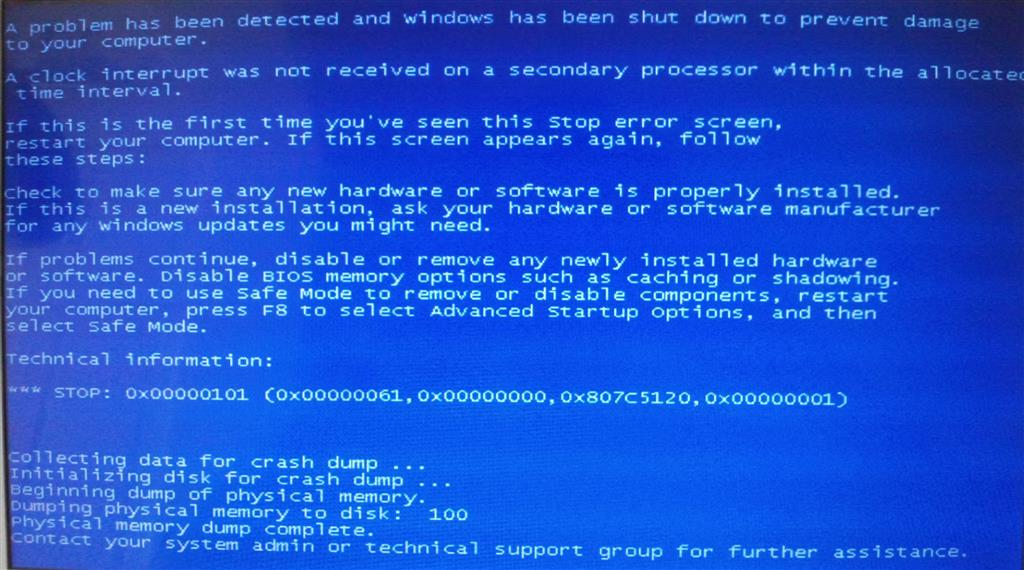
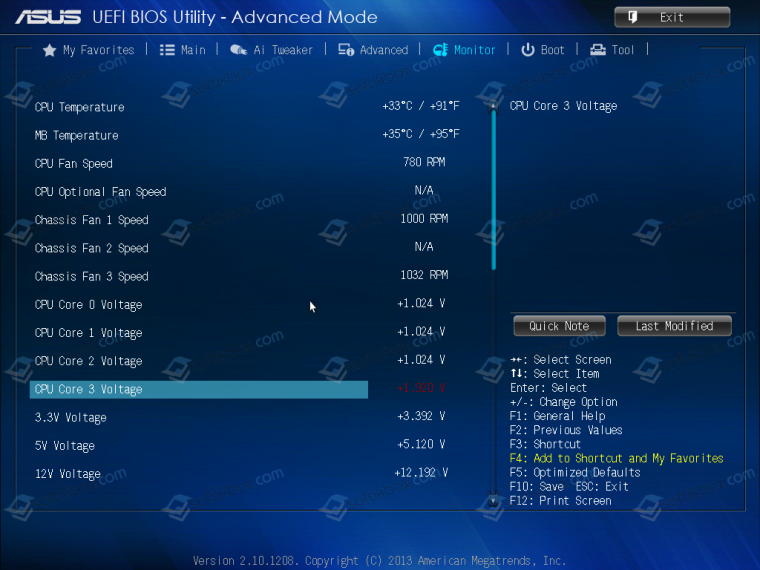
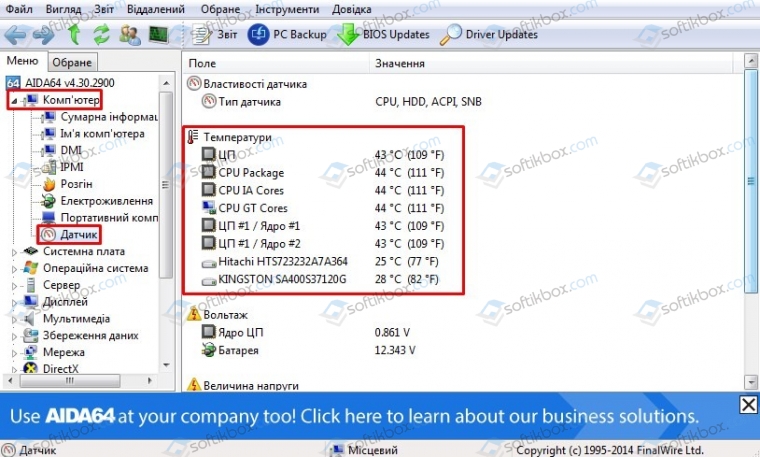

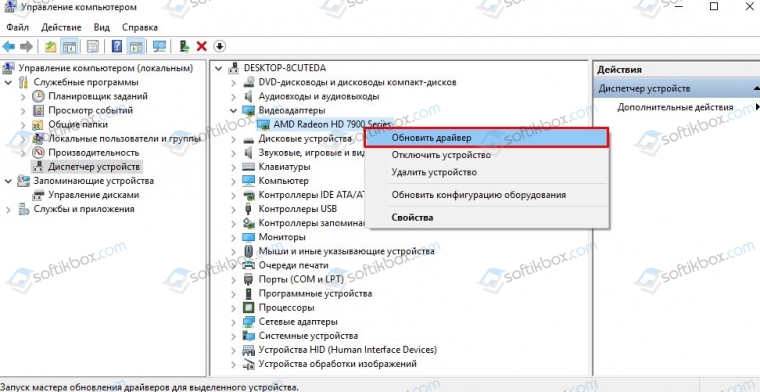
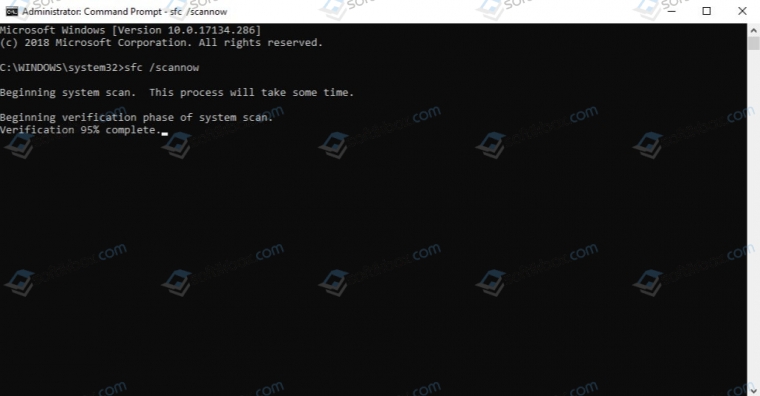


 после вставки которого во «вложения» я снова попытался прикрепить архив с дампом и снова ничего не вышло
после вставки которого во «вложения» я снова попытался прикрепить архив с дампом и снова ничего не вышло Сообщение было отмечено Vlast001 как решение
Сообщение было отмечено Vlast001 как решение